L’Apple Watch vous permet de répondre aux chats et aux messages texte iMessage. Étant donné qu’il est plus difficile de taper sur une montre, l’enregistrement de quelques réponses personnalisées vous permet de répondre aux gens en deux temps trois mouvements.
Vous ne voulez pas avoir à taper sans cesse des messages simples tels que "Je vous rappellerai dans une minute". Vous pouvez personnaliser les réponses par défaut de l’Apple Watch et les utiliser avec l’application Messages, Apple Mail et Telegram.
Table des matières
Vous pouvez également activer ou désactiver les réponses intelligentes, qui personnalisent les réponses de votre Apple Watch en fonction du message auquel vous répondez. Nous’ allons vous montrer comment utiliser cette fonctionnalité et personnaliser les réponses aux textes de votre Apple Watch.


Que sont les réponses par défaut sur l’Apple Watch
Votre Apple Watch dispose de quelques réponses préconfigurées qui apparaissent lorsque vous essayez de répondre à un texte. Lorsque vous recevez une notification de message texte, vous pouvez appuyer sur Répondre et utiliser la Digital Crown pour faire défiler et sélectionner l’une de ces réponses par défaut. Cette fonctionnalité fonctionne sur tous les modèles d’Apple Watch, y compris les plus anciens comme l’Apple Watch Series 3.
Liste des réponses par défaut pour les messages texte et iMessage sur l’Apple Watch
Si l’anglais est votre langue par défaut sur l’Apple Watch, voici la liste complète des réponses par défaut pour les messages texte sur la smartwatch :
- OK
- Oui
- Non
- Merci.
- Puis-je vous appeler plus tard ?
Cette liste est exacte à partir de iOS 15.5 et watchOS 8.
Que sont les réponses intelligentes et comment les désactiver sur l’Apple Watch ?
L’Apple Watch dispose également d’une fonction de réponses intelligentes, qui personnalise les réponses en fonction des messages texte. Par exemple, si quelqu’un vous demande si vous voulez sortir dîner, vous pouvez voir quelques suggestions de réponses telles que "I’d love to" ou "No, I don’t want to.".
Les réponses intelligentes sont contextuelles, de sorte que les choix qui s’offrent à vous changent en fonction du contenu du message texte que vous avez reçu. watchOS active les réponses intelligentes par défaut, de sorte que vous n’avez rien à faire de spécial pour utiliser cette fonction.
Si vous êtes fatigué de ces réponses, vous pouvez les désactiver facilement. Ouvrez l’application Watch sur l’iPhone couplé, et allez dans l’onglet My Watch. Sélectionnez maintenant Messages, appuyez sur Réponses par défaut, et désactivez les Réponses intelligentes.
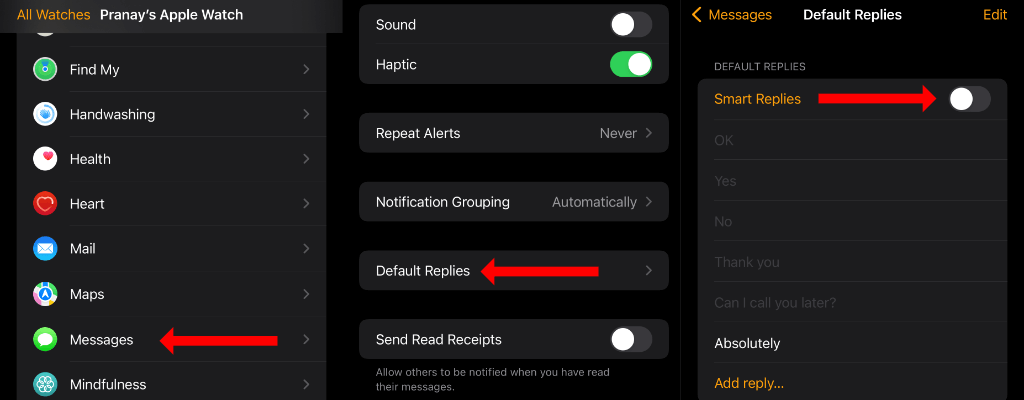
N’oubliez pas que vous ne pouvez pas coupler l’Apple Watch avec Mac, Android ou iPadOS. Vous devrez utiliser iOS sur votre iPhone ou l’Apple Watch elle-même pour ajuster les réponses aux messages.
Comment personnaliser les réponses dans les messages de l’Apple Watch
Si vous trouvez que les réponses par défaut aux messages sont fades ou ne sont pas à votre goût, vous pouvez ajouter des réponses personnalisées pour personnaliser ces messages texte. Techniquement, les réponses personnalisées aux messages de l’Apple Watch comprennent les textes que vous tapez à l’aide du clavier, de la fonction de reconnaissance d’écriture Scribble, de la dictée, de Siri, du clavier emoji, etc.
Cependant, nous’ allons nous concentrer davantage sur les méthodes de saisie qui accélèrent vos messages texte et vos réponses aux chats iMessage sur l’Apple Watch.
Il est facile d’ajouter des réponses personnalisées aux messages de l’Apple Watch. Ouvrez l’application Apple Watch sur l’iPhone couplé et allez dans l’onglet My Watch. Vous pouvez maintenant appuyer sur Messages et aller sur Réponses par défaut.
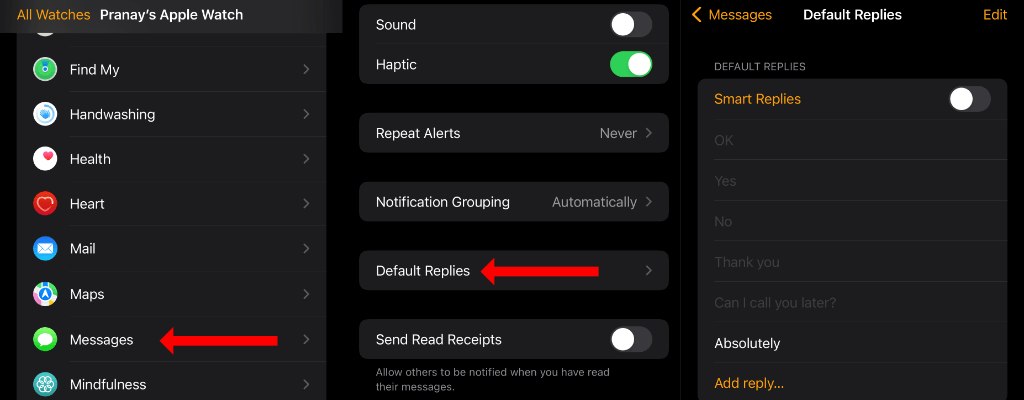
Si vous souhaitez remplacer l’une des réponses par défaut, appuyez sur l’une des réponses par défaut et tapez une réponse personnalisée. Pour ajouter d’autres réponses à la liste, appuyez sur Ajouter une réponse… en bas de la liste et tapez votre réponse personnalisée. Lorsque vous avez terminé de taper, appuyez sur Terminé.
Pour modifier l’ordre des messages ou supprimer l’une des réponses par défaut, appuyez sur Modifier, le bouton situé dans le coin supérieur droit de la page. Vous pouvez supprimer des messages en appuyant sur l’icône rouge moins à gauche, puis sur Supprimer. Pour déplacer les messages, faites glisser l’icône des trois lignes horizontales à droite de chaque réponse et déplacez-la vers le haut ou le bas.
Comment envoyer des réponses personnalisées aux messages à l’aide de Siri sur l’Apple Watch
Vous pouvez également personnaliser les réponses aux messages sur l’Apple Watch à l’aide de Siri. Lorsque vous recevez un message, appuyez sur le champ intitulé iMessage ou Message texte, puis appuyez sur l’icône du microphone dans le coin inférieur droit. Il s’agit de la méthode de saisie Dictée pour l’Apple Watch, optimisée par Siri.
Vous pouvez dicter votre réponse et appuyer sur Envoyer pour répondre. Cela fonctionne mieux lorsque vous avez couplé des AirPods ou une autre paire d’écouteurs Bluetooth avec l’Apple Watch.
Modifier les réponses par défaut aux messages pour Apple Mail sur watchOS
Comme Messages, Apple Mail vous permet de définir des réponses personnalisées sur l’Apple Watch. Pour ce faire, ouvrez l’application Watch sur iOS et allez dans l’onglet Ma montre. Naviguez jusqu’à Mail > Réponses par défaut.
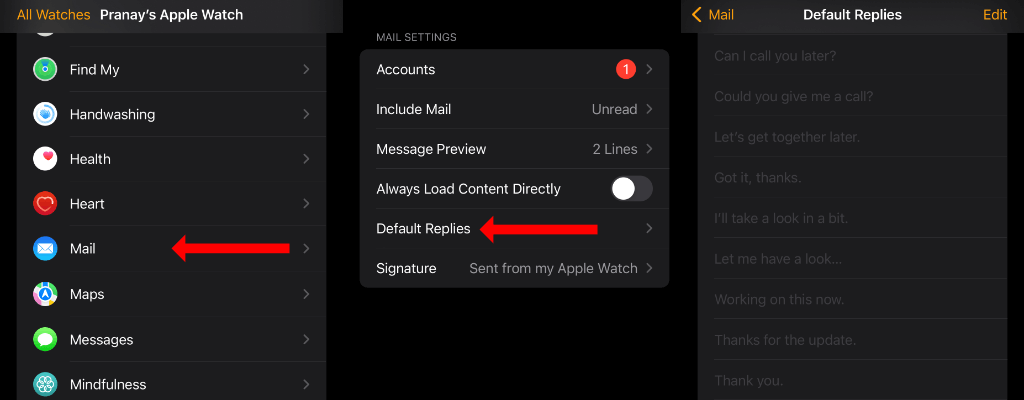
Vous verrez de nombreuses réponses par défaut sur cette page. Appuyez sur une réponse et commencez à taper dessus pour modifier une réponse par défaut, ou appuyez sur Ajouter une réponse… en bas de la liste pour ajouter une réponse personnalisée. Vous pouvez modifier l’ordre des messages ou les supprimer si vous appuyez sur Modifier dans le coin supérieur droit de la page.
Utiliser du texte personnalisé pour les réponses aux messages dans Telegram pour Apple Watch
L’application de messagerie populaire Telegram dispose d’une application pour Apple Watch, et elle vous permet de personnaliser les réponses par défaut. Vous pouvez facilement modifier les réponses par défaut dans Telegram.
Ouvrez Telegram sur votre iPhone et allez dans l’onglet Paramètres. Sélectionnez Apple Watch pour voir ses réponses par défaut. Appuyez sur l’une des réponses par défaut et commencez à taper pour la modifier.
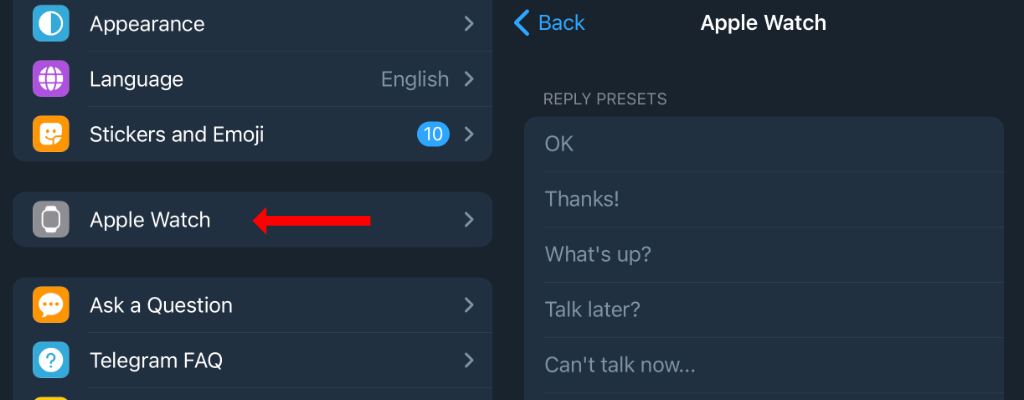
La section Apple Watch apparaîtra dans Telegram uniquement si l’application dispose des autorisations requises sur la smartwatch. Il suffit d’installer l’application Telegram sur l’Apple Watch pour que ces paramètres apparaissent sur votre iPhone.
Modifier les réponses par défaut pour le message texte utilisé pour décliner les appels sur l’iPhone et l’Apple Watch
Lorsque vous recevez un appel sur l’Apple Watch, vous pouvez toucher l’icône à trois points sur la droite et sélectionner l’une des réponses par défaut. Cela permet de refuser l’appel et d’envoyer immédiatement un message texte à l’appelant. Vous pouvez également personnaliser cette réponse.
Pour ce faire, déverrouillez votre iPhone et allez dans Réglages > Téléphone > Répondre avec du texte. Appuyez sur l’une des trois réponses et tapez une nouvelle réponse personnalisée pour la modifier.
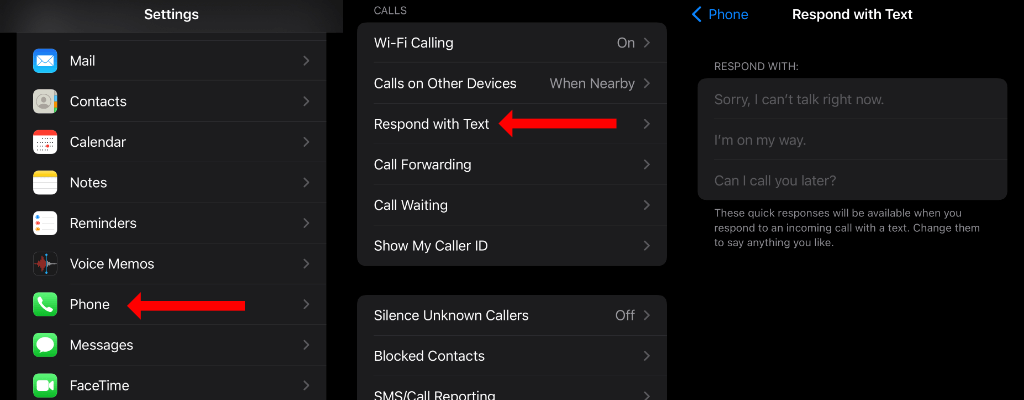
Tirez le meilleur parti de votre Apple Watch
Une fois que vous aurez commencé à explorer les fonctionnalités de l’Apple Watch’, vous ne pourrez plus revenir à une vie sans smartwatches. Si vous hésitez, nous pouvons vous aider à décider si une smartwatch vaut la peine d’être achetée. Si vous n’avez pas d’iPhone, vous pouvez toujours vous procurer une smartwatch Android de marques telles que Samsung.
D’autre part, si vous avez déjà une Apple Watch, n’oubliez pas de télécharger les meilleures applications Apple Watch et d’utiliser ses automatismes utiles.